您如果已經閱讀過儀表板概述和儀表板基本操作,那麼本章將為您介紹如何建立一個指標看板。如果您還需要對資料集做進一步的編輯,或者想重新建立一個資料集,請參閱建立資料集。
指標看板可以對資料、或銷售業績等狀況一目瞭然地展示,以便項目的參與者們可以及時掌握銷售狀況或者管理現狀,從而能夠快速制定並實施應對措施。因此,指標看板是發現問題、解決問題的很有效且直觀的手段之一。
指標看板是由看板標籤和看板指標組成。看板標籤由資料的維度決定,如地區;看板指標由資料的度量決定,如訂單數量,訂單金額等。
指標看板須知
指標看板的看板標籤最多取1個維度;看板指標最少取1個,最多取10個度量。
以下情境均以company_sales_record資料集為例。
情境樣本:各省份訂單數量,訂單金額,運輸成本和利潤金額的比較。
- 登入Quick BI控制台。
- 單擊資料集,進入資料集管理頁面。
- 找到company_sales_record資料集,單擊建立儀表板。
- 單擊指標看板表徵圖,指標看板的圖例會自動顯示在儀表板展示區。
- 在資料標籤頁,選擇需要的維度欄位和度量欄位。
在維度列表中,找到 省份,並將其添加到看板標籤地區;在度量列表中,找到 訂單數量, 訂單金額, 運輸成本和 利潤金額,並將它們依次添加到看板指標地區,如下圖所示。说明 請確保省份欄位的維度類型已經從字串切換為了地理資訊。
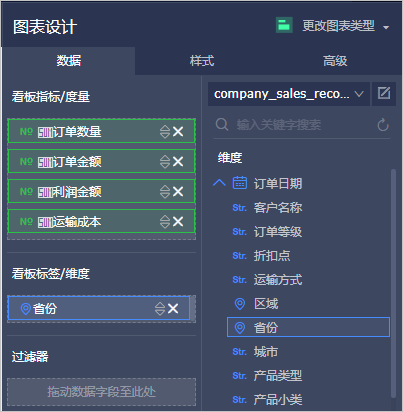
- 單擊更新,系統自動更新圖表。
- 在樣式標籤頁,更改指標看板的顯示標題,顯示模板和每行顯示的個數,如下圖所示。
- 通用配置:配置圖表的主標題、字型的顯示顏色和圖表背景色。
- 卡片設定:設定模板類型以及顯示樣式。
- 系列設定:設定相關欄位的別名以及數值需要保留的小數位元。
- 單擊儲存表徵圖,儲存該儀表板。
如果您想刪除當前圖表,您可用滑鼠指向圖表的右上方,在自動彈出的菜單中選擇刪除,當前圖表即可被刪除。